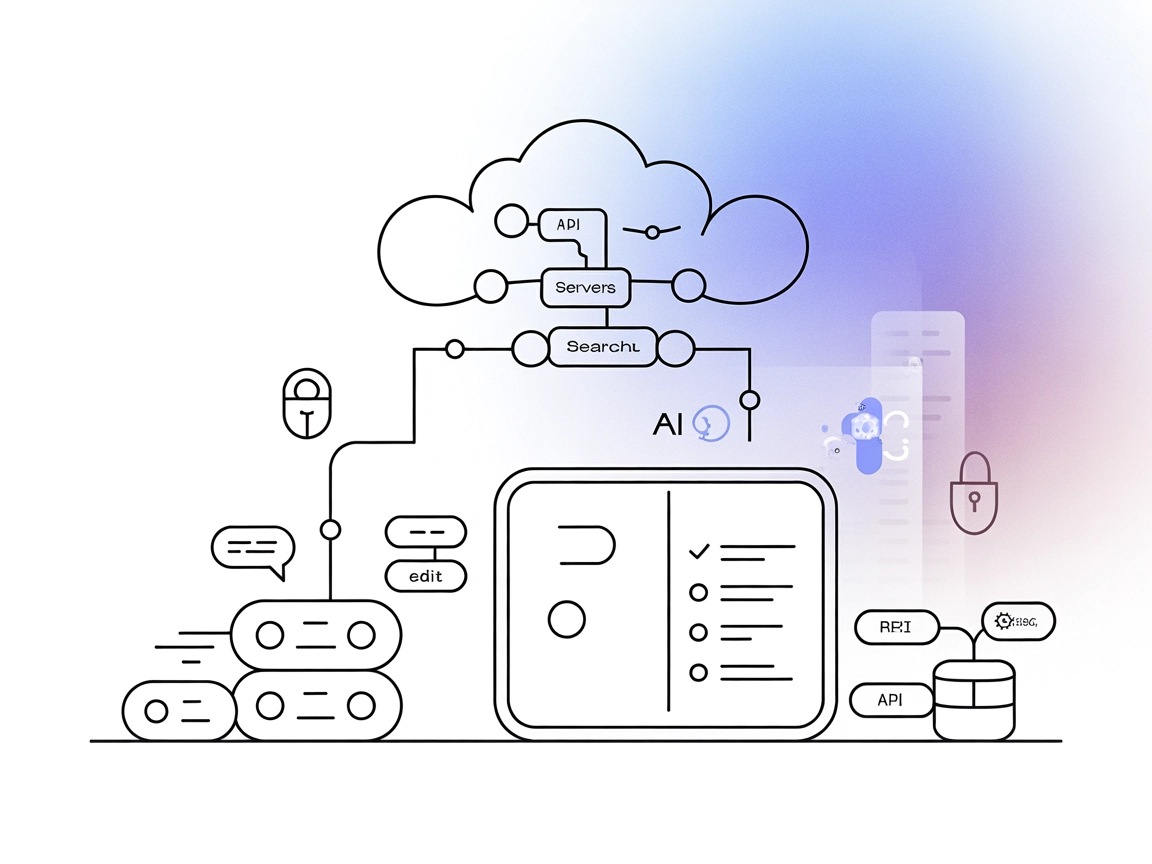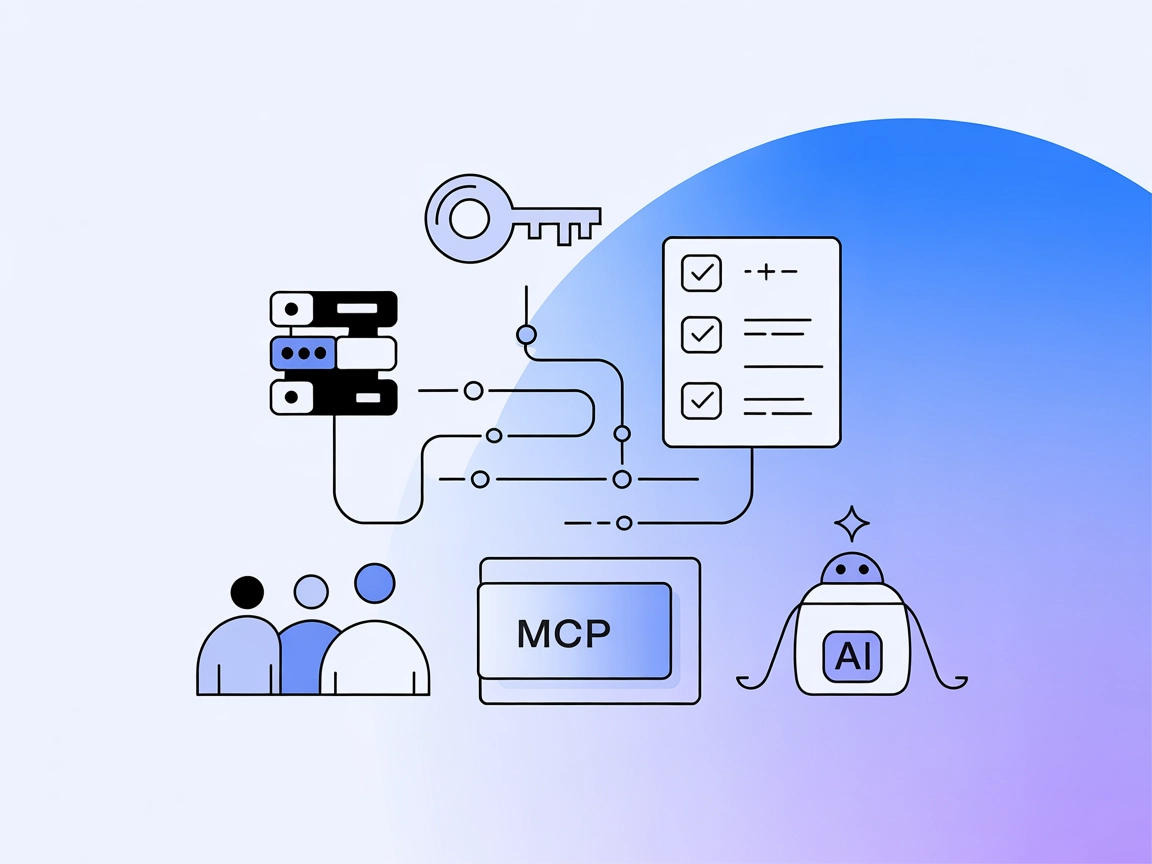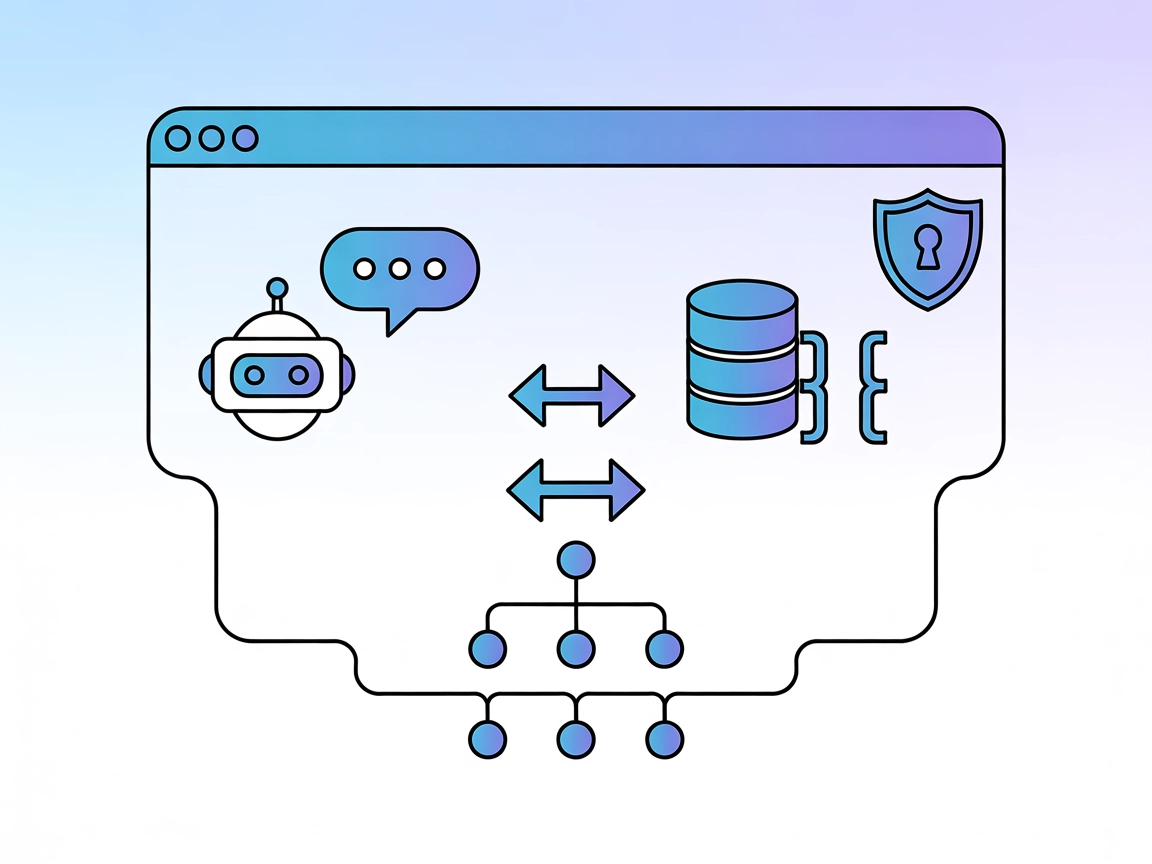Linear MCP Server
Collega FlowHunt a Linear per il monitoraggio automatico delle issue, la pianificazione dei progetti e la gestione AI-driven dei progetti tramite il Linear MCP Server.
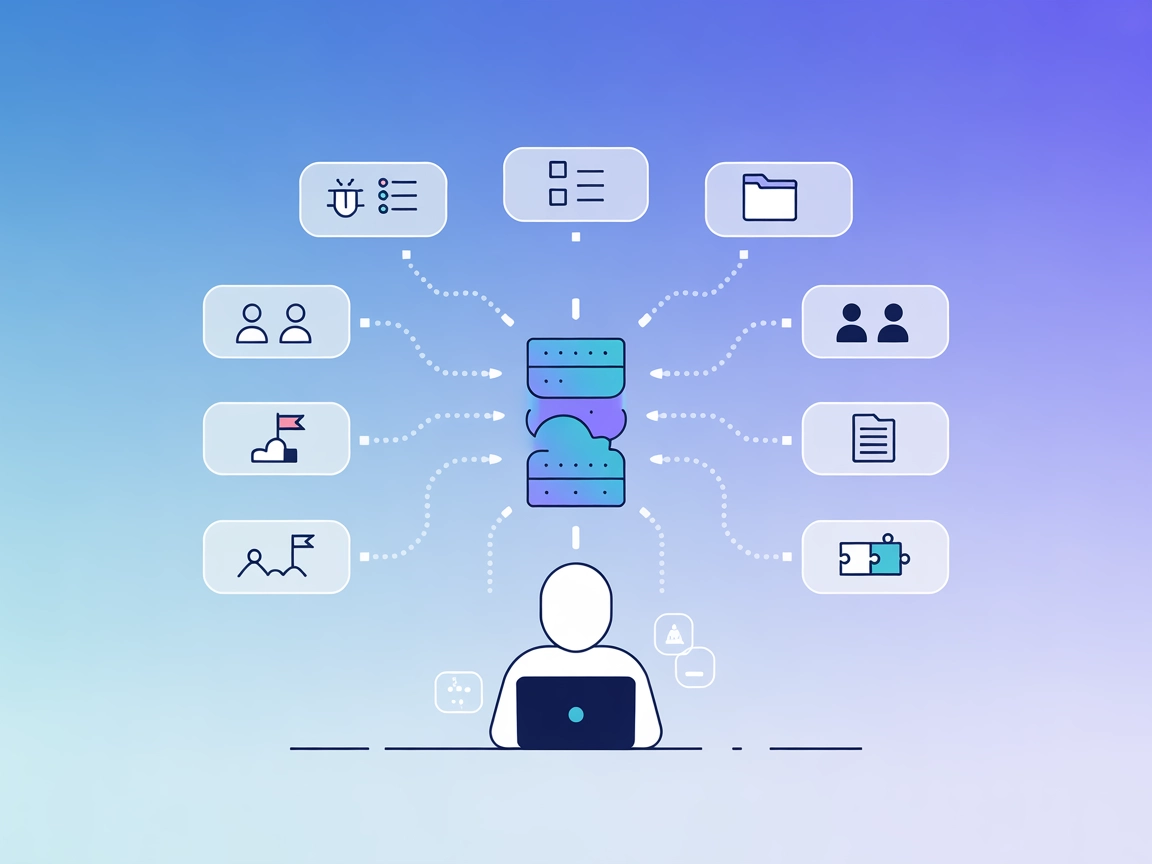
Cosa fa il server MCP “Linear”?
Il Linear MCP (Model Context Protocol) Server agisce come interfaccia tra assistenti AI e Linear, uno strumento popolare di project management. Espone le ricche risorse di Linear—come issue, progetti, team e utenti—tramite il protocollo MCP, consentendo ai client AI di automatizzare, interrogare e gestire i flussi di lavoro di progetto in modo efficiente. Questo server permette di creare e aggiornare issue, gestire progetti, cercare tra le entità e collegare iniziative, risultando ideale per semplificare lo sviluppo software, il monitoraggio dei progetti e la collaborazione tra team. Sfruttando Linear MCP, sviluppatori e agenti AI possono integrare senza soluzione di continuità le operazioni di project management nei loro flussi di lavoro di sviluppo, riducendo il lavoro manuale e migliorando la produttività.
Elenco dei Prompt
- Creazione di nuove issue
Prompt modello per standardizzare e guidare la creazione di nuove issue Linear. - Creazione di bug report
Modello per l’invio di bug report dettagliati con i campi richiesti. - Creazione di richieste di funzionalità
Template di prompt per proporre e dettagliare nuove funzionalità. - Creazione di nuovi progetti
Modello per avviare nuovi progetti in Linear. - Pianificazione progetti con issue
Prompt per organizzare e pianificare progetti associando le relative issue. - Creazione di aggiornamenti di stato progetto
Template per inviare aggiornamenti di stato di routine o legati a milestone per i progetti.
Elenco delle Risorse
- Issue:
Accedi e gestisci le issue Linear (linear://issues,linear://issues/{id}). - Progetti:
Recupera e manipola dati di progetto (linear://projects,linear://projects/{id}). - Team:
Visualizza e organizza i team (linear://teams,linear://teams/{id}). - Utenti:
Accedi ai dati utente (linear://users,linear://users/{id}). - Iniziative, Roadmap, Documenti, Milestone, Integrazioni, Organizzazione:
Accesso completo a tutte le principali entità Linear e alle loro relazioni.
Elenco degli Strumenti
- Gestione Issue:
Crea, aggiorna e commenta le issue Linear. - Gestione Progetti:
Crea e aggiorna progetti, aggiungi issue ai progetti. - Gestione Iniziative:
Crea iniziative, collega/scollega progetti alle iniziative. - Funzionalità di Ricerca:
Cerca tra tutte le entità Linear e trova issue con criteri specifici.
Casi d’Uso di questo MCP Server
- Monitoraggio Automatico delle Issue:
Gli assistenti AI possono creare, aggiornare e commentare le issue, garantendo un monitoraggio e una documentazione tempestiva di task e bug. - Pianificazione di Progetti e Sprint:
Automatizza la creazione e l’organizzazione di progetti, assegna issue e gestisci i carichi di lavoro dei team in Linear. - Gestione di Iniziative e Roadmap:
Collega progetti a iniziative strategiche, aggiorna i progressi e garantisci l’allineamento con gli obiettivi aziendali. - Segnalazione Bug AI-driven:
Standardizza e velocizza il processo di registrazione e triage dei bug direttamente dagli agenti conversazionali. - Aggiornamenti di Stato Progetto in Tempo Reale:
Genera e aggiorna report di stato progetto, mantenendo informati tutti gli stakeholder.
Come configurarlo
Windsurf
- Prerequisiti:
- Node.js 18+
- Linear API key
- Clona e installa:
git clone https://github.com/anoncam/linear-mcp.gitcd linear-mcpnpm install
- Compila il progetto:
npm run build
- Configura Windsurf:
- Aggiungi il seguente snippet JSON nella tua configurazione Windsurf MCP:
{ "mcpServers": { "linear": { "command": "node", "args": [ "/path/to/linear-mcp/dist/index.js" ], "env": { "LINEAR_API_KEY": "your_linear_api_key_here" } } } }
- Aggiungi il seguente snippet JSON nella tua configurazione Windsurf MCP:
- Riavvia Windsurf e verifica la configurazione.
Protezione delle API Key
Si consiglia di memorizzare le API key sensibili in variabili d’ambiente. Esempio:
"env": {
"LINEAR_API_KEY": "${LINEAR_API_KEY}"
}
Claude
- Prerequisiti:
- Node.js 18+
- Linear API key
- Compila il progetto:
npm run build
- Apri Claude Desktop > Impostazioni > Avanzate > Configurazione MCP.
- Aggiungi la configurazione del server MCP:
{ "mcpServers": { "linear": { "command": "node", "args": [ "/path/to/linear-mcp/dist/index.js" ], "env": { "LINEAR_API_KEY": "your_linear_api_key_here" } } } } - Salva e riavvia Claude Desktop.
Protezione delle API Key
Memorizza le API key in variabili d’ambiente:
"env": {
"LINEAR_API_KEY": "${LINEAR_API_KEY}"
}
Cursor
- Prerequisiti:
- Node.js 18+
- Linear API key
- Clona, installa e compila:
git clone https://github.com/anoncam/linear-mcp.gitcd linear-mcpnpm installnpm run build
- Modifica la configurazione MCP di Cursor:
{ "mcpServers": { "linear": { "command": "node", "args": [ "/path/to/linear-mcp/dist/index.js" ], "env": { "LINEAR_API_KEY": "your_linear_api_key_here" } } } } - Riavvia Cursor e verifica.
Protezione delle API Key
Utilizza le variabili d’ambiente:
"env": {
"LINEAR_API_KEY": "${LINEAR_API_KEY}"
}
Cline
- Prerequisiti:
- Node.js 18+
- Linear API key
- Clona, installa e compila:
git clone https://github.com/anoncam/linear-mcp.gitcd linear-mcpnpm installnpm run build
- Configura Cline con il server MCP:
{ "mcpServers": { "linear": { "command": "node", "args": [ "/path/to/linear-mcp/dist/index.js" ], "env": { "LINEAR_API_KEY": "your_linear_api_key_here" } } } } - Riavvia Cline e verifica.
Protezione delle API Key
Memorizza le API key in modo sicuro:
"env": {
"LINEAR_API_KEY": "${LINEAR_API_KEY}"
}
Come utilizzare questo MCP nei flussi
Utilizzo di MCP in FlowHunt
Per integrare i server MCP nel tuo workflow FlowHunt, inizia aggiungendo il componente MCP al tuo flusso e collegandolo al tuo agente AI:

Clicca sul componente MCP per aprire il pannello di configurazione. Nella sezione di configurazione MCP di sistema, inserisci i dettagli del tuo server MCP utilizzando questo formato JSON:
{
"linear": {
"transport": "streamable_http",
"url": "https://yourmcpserver.example/pathtothemcp/url"
}
}
Una volta configurato, l’agente AI potrà usare questo MCP come strumento con accesso a tutte le sue funzioni e capacità. Ricordati di cambiare “linear” con il vero nome del tuo MCP server e di sostituire l’URL con quello del tuo MCP server.
Panoramica
| Sezione | Disponibilità | Dettagli/Note |
|---|---|---|
| Panoramica | ✅ | |
| Elenco dei Prompt | ✅ | |
| Elenco delle Risorse | ✅ | |
| Elenco degli Strumenti | ✅ | |
| Protezione delle API Key | ✅ | |
| Supporto Sampling (meno importante in valutazione) | ⛔ | Non specificato |
| Supporto Roots | ⛔ | Non specificato |
Sulla base delle informazioni disponibili, il server Linear MCP offre un’integrazione completa e ben documentata per Linear con tutte le principali funzionalità MCP, ma manca di documentazione esplicita per il supporto Roots e Sampling. La configurazione è semplice e segue le migliori pratiche di sicurezza.
Valutazione MCP
| Ha una LICENSE | ⛔ |
|---|---|
| Ha almeno uno strumento | ✅ |
| Numero di Fork | 0 |
| Numero di Stelle | 0 |
Valutazione:
Attribuisco a questo MCP server un 7/10. Ha un’ottima copertura delle risorse, degli strumenti e dei template di prompt di Linear, e offre istruzioni di configurazione e sicurezza chiare. Tuttavia, manca il supporto/informazione su Roots, Sampling, e una LICENSE, il che ne riduce leggermente la prontezza per la produzione e l’apertura.
Domande frequenti
- Cos'è il Linear MCP Server?
Il Linear MCP Server è uno strato di integrazione tra assistenti AI e la piattaforma di project management Linear. Espone le funzionalità di Linear, incluse issue, progetti, team e altro, consentendo agli agenti AI di automatizzare, gestire e interrogare i flussi di lavoro di progetto.
- Quali operazioni posso eseguire con il Linear MCP Server?
Puoi creare, aggiornare e commentare le issue; gestire progetti e team; collegare progetti a iniziative; cercare tra tutte le entità Linear; e automatizzare la segnalazione dei bug e l’aggiornamento degli stati—tutto direttamente dal tuo assistente AI o dal workflow.
- Come posso fornire in modo sicuro la mia Linear API key?
Si consiglia vivamente di memorizzare la Linear API key come variabile d’ambiente e di farvi riferimento nella configurazione del server MCP per mantenere sicure le tue credenziali.
- Il Linear MCP Server supporta tutte le risorse Linear?
Sì, fornisce accesso a issue, progetti, team, utenti, iniziative, roadmap, documenti, milestone, integrazioni e dati dell'organizzazione.
- Il Linear MCP Server è open source?
Attualmente il server non dispone di un file LICENSE, limitandone l’uso in alcuni scenari di produzione e open-source.
- Quali sono i casi d'uso tipici per l'integrazione Linear MCP?
Monitoraggio automatico delle issue, pianificazione di progetto e sprint, gestione di iniziative e roadmap, segnalazione standardizzata dei bug e aggiornamenti di stato di progetto in tempo reale sono tutti supportati e possono essere eseguiti tramite agenti AI conversazionali.
Potenzia la gestione dei progetti con Linear MCP
Dai potere ai tuoi agenti AI di automatizzare e gestire progetti, issue e flussi di lavoro di team in Linear. Integra oggi il server Linear MCP con FlowHunt e semplifica il tuo processo di sviluppo software.